钉钉的极速打卡功能可以自动打卡,只要用户在上下班时间范围内,进入可打卡范围,打开钉钉即可自动打卡。那么钉钉如何关闭极速打卡呢?小编整理了一些相关内容分享给大家哦!
钉钉如何关闭极速打卡
1、首先打开钉钉软件,进入到钉钉首页之后我们可以切换到协作、工作台、通讯录和我的页面中,在这里我们需要点击页面正下方的【工作台】功能;

2、然后在工作台的页面中我们可以看到有很多功能可以使用,在这个页面中我们需要找到【考勤打卡】的功能点击;
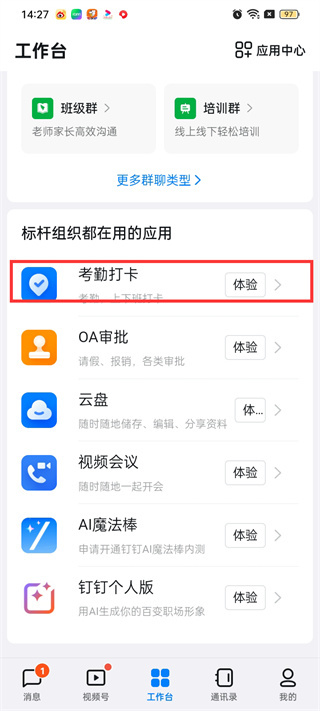
3、接着来到考勤打卡的页面中可以切换到统计和设置的页面中,在这里我们需要点击右下角的【设置】功能;
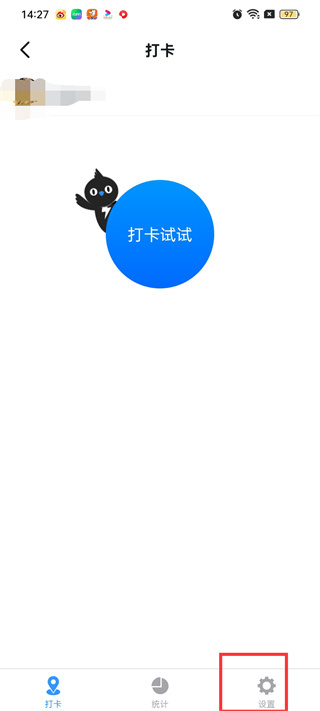
4、进入到设置的页面中我们可以设置的不同功能,在设置的页面中我们要点击【极速打卡】的功能进入到页面中;
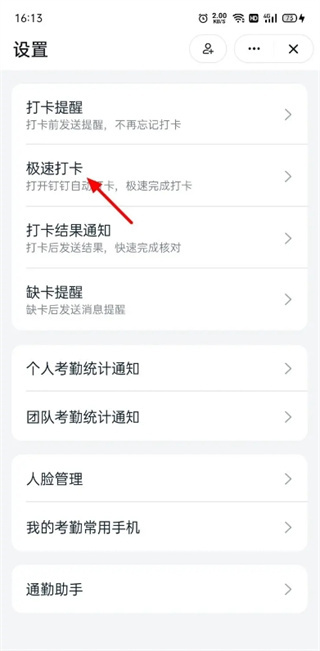
5、最后点击过后在极速打卡的页面中我们只需要点击关闭【上班极速打卡和下班极速打卡】功能即可;
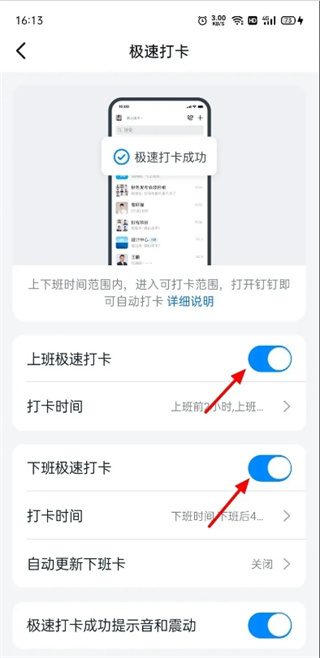
钉钉如何关闭极速打卡的全文就介绍到这里,如果对您有所帮助,不妨也分享给其他需要的用户,更多相关教程正在添加中。












